삼성 One UI 소프트웨어의 가장 좋은 점 중 하나는 수많은 기능이 있다는 점입니다. 필요에 관계없이 생산성을 높이거나 라이프스타일을 향상시키는 데 도움이 되는 설정을 거의 항상 찾을 수 있습니다.
이러한 설정 중에는 휴대폰 스피커 또는 헤드폰의 음질을 개선하기 위한 전용 설정도 있습니다. 이 가이드에서는 삼성 장치에서 청취 환경을 개선하는 데 사용할 수 있는 6가지 사운드 설정을 안내합니다.
돌비 애트모스 켜기
돌비 애트모스에 대해 들어본 적이 있을 것입니다. 삼성은 광고에서 이 기능에 대해 자주 언급합니다. 간단히 말해서, 돌비 애트모스는 서라운드 사운드 효과를 시뮬레이션하여 더욱 몰입감 있는 게임 또는 음악 감상 환경을 제공하는 사운드 기술입니다. 하지만 삼성 디바이스에서는 이보다 훨씬 더 많은 것을 할 수 있습니다.
이 기능을 사용하는 방법은 다음과 같습니다.
⭐ 화면 상단에서 아래로 스와이프한 다음 다시 스와이프하여 빠른 설정 패널에 액세스합니다.
⭐ 돌비 애트모스 버튼을 찾아서 탭합니다.
⭐ 버튼이 보이지 않으면 패널에서 + 아이콘을 탭하여 사용 가능한 버튼 그리드에서 추가하면 됩니다.
⭐ 켜면 즉시 음질 차이를 느낄 수 있습니다. 기본적으로 Dolby Atmos는 자동 모드로 설정되어 있으며, 이는 듣고 있는 내용에 따라 사운드를 자동으로 감지하고 최적화한다는 의미입니다. 그러나 설정에서 이를 변경하여 보다 집중적인 튜닝을 할 수 있습니다.
⭐ 빠른 설정 패널에서 Dolby Atmos 버튼을 길게 누르면 메뉴에서 세 가지 추가 옵션을 볼 수 있습니다: 영화, 음악 및 음성의 세 가지 추가 옵션이 표시됩니다. 소비하는 콘텐츠에 따라 이 설정을 사용자 지정할 수 있습니다.
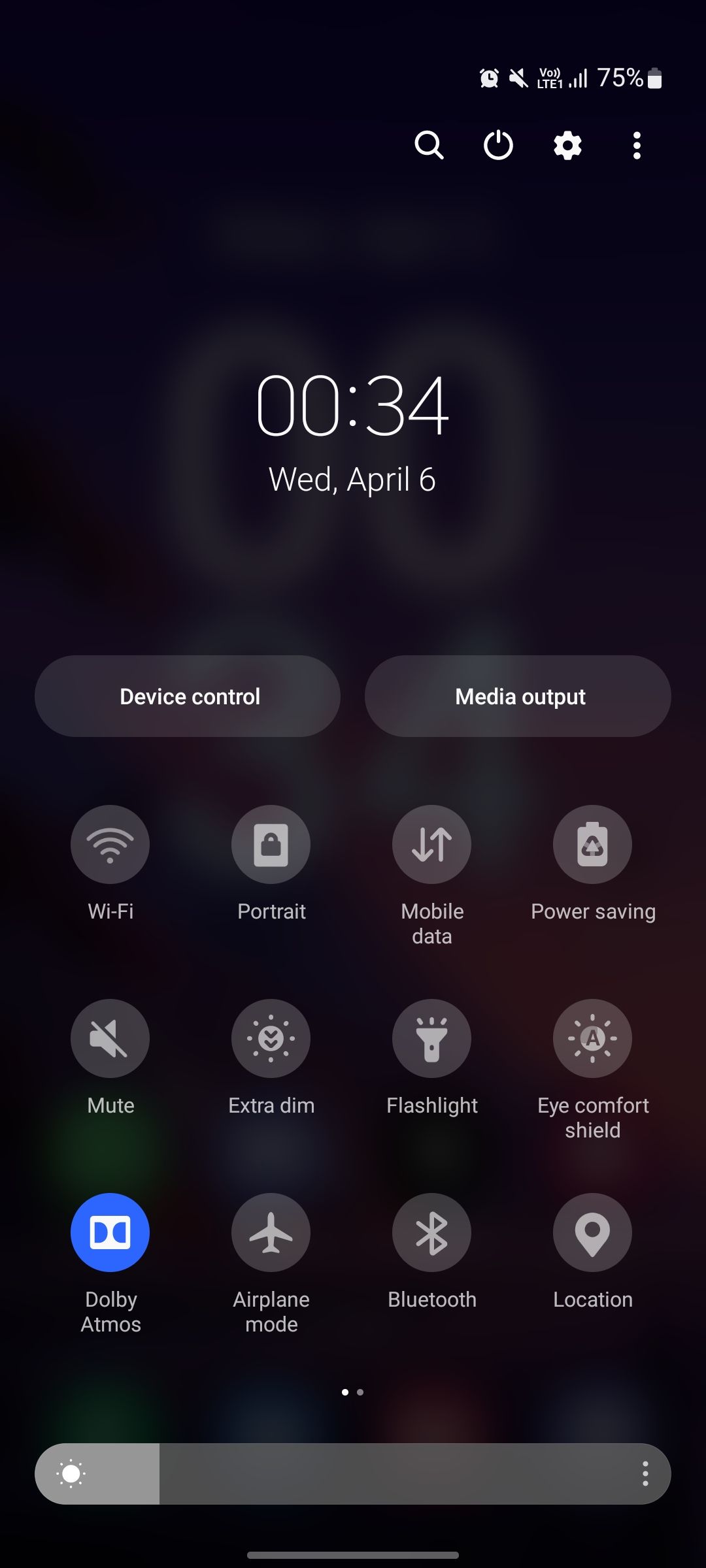
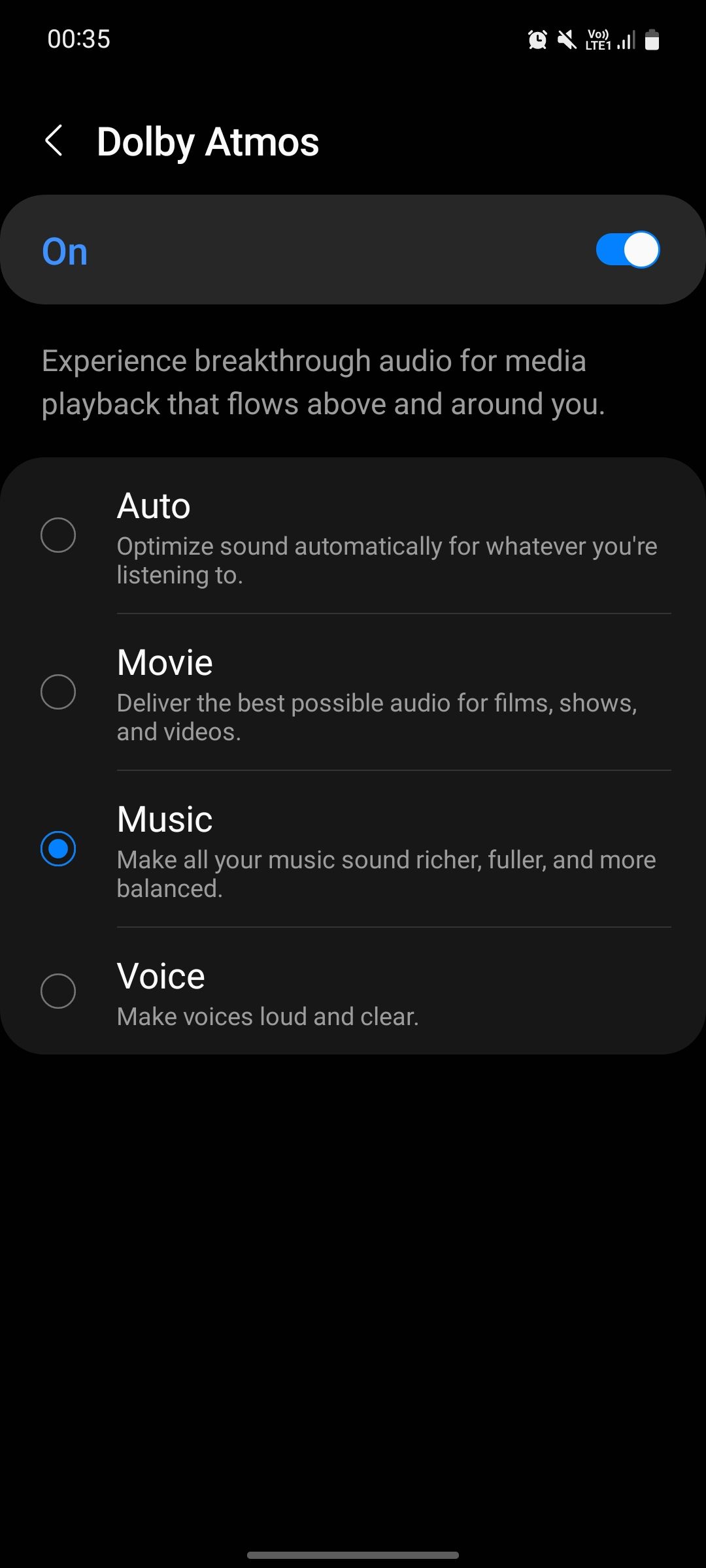 닫기
닫기
돌비 애트모스는 음질을 눈에 띄게 개선하지만, 일부 사용자는 음질이 약간 일관적이지 않다고 불평합니다. 따라서 각 노래의 튜닝 방식이 마음에 들지 않을 가능성이 높습니다.
게임에도 Dolby Atmos를 사용할 수 있습니다. 방법은 다음과 같습니다:
⭐ 디바이스 설정으로 이동합니다.
⭐ 사운드 및 진동 > 음질 및 효과를 탭합니다.
⭐ 게임용 돌비 애트모스를 켭니다.
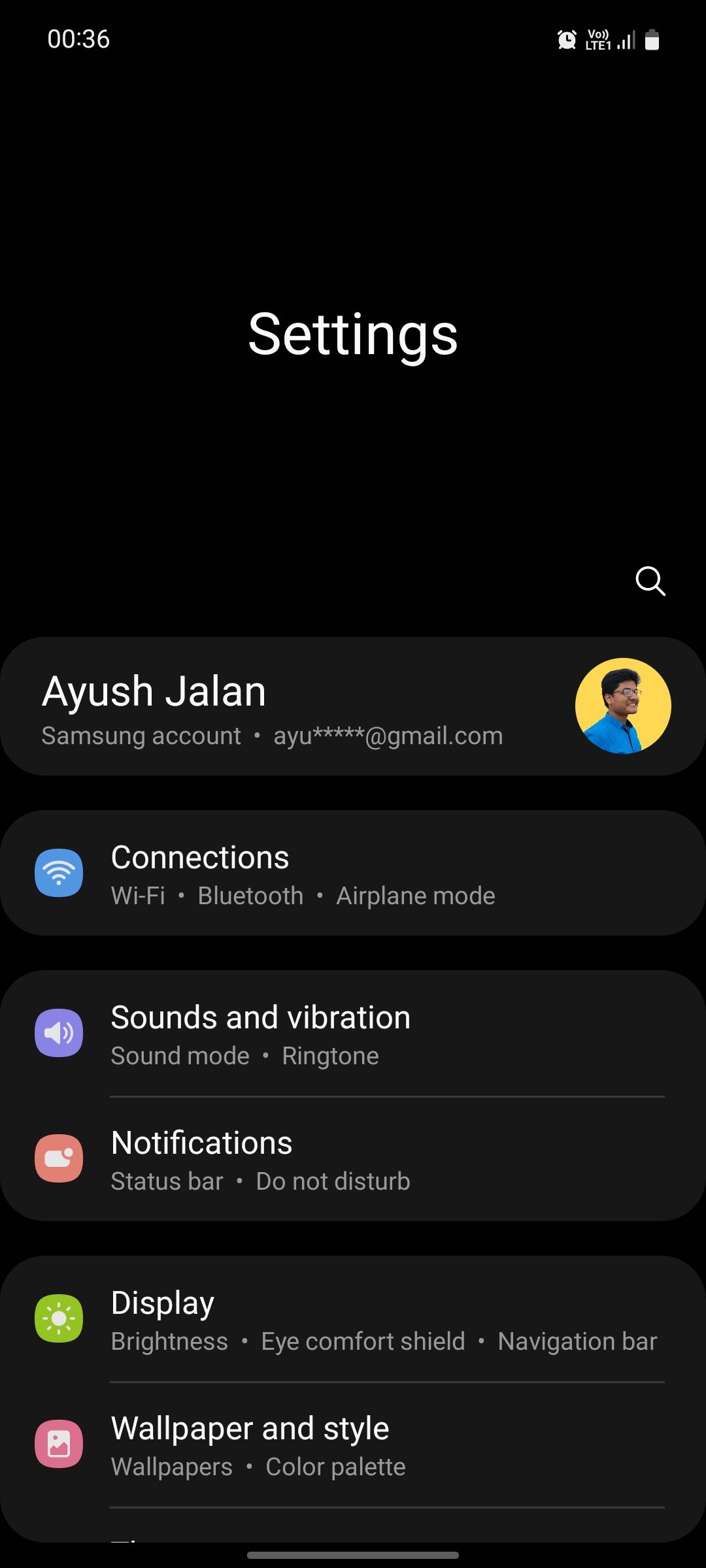
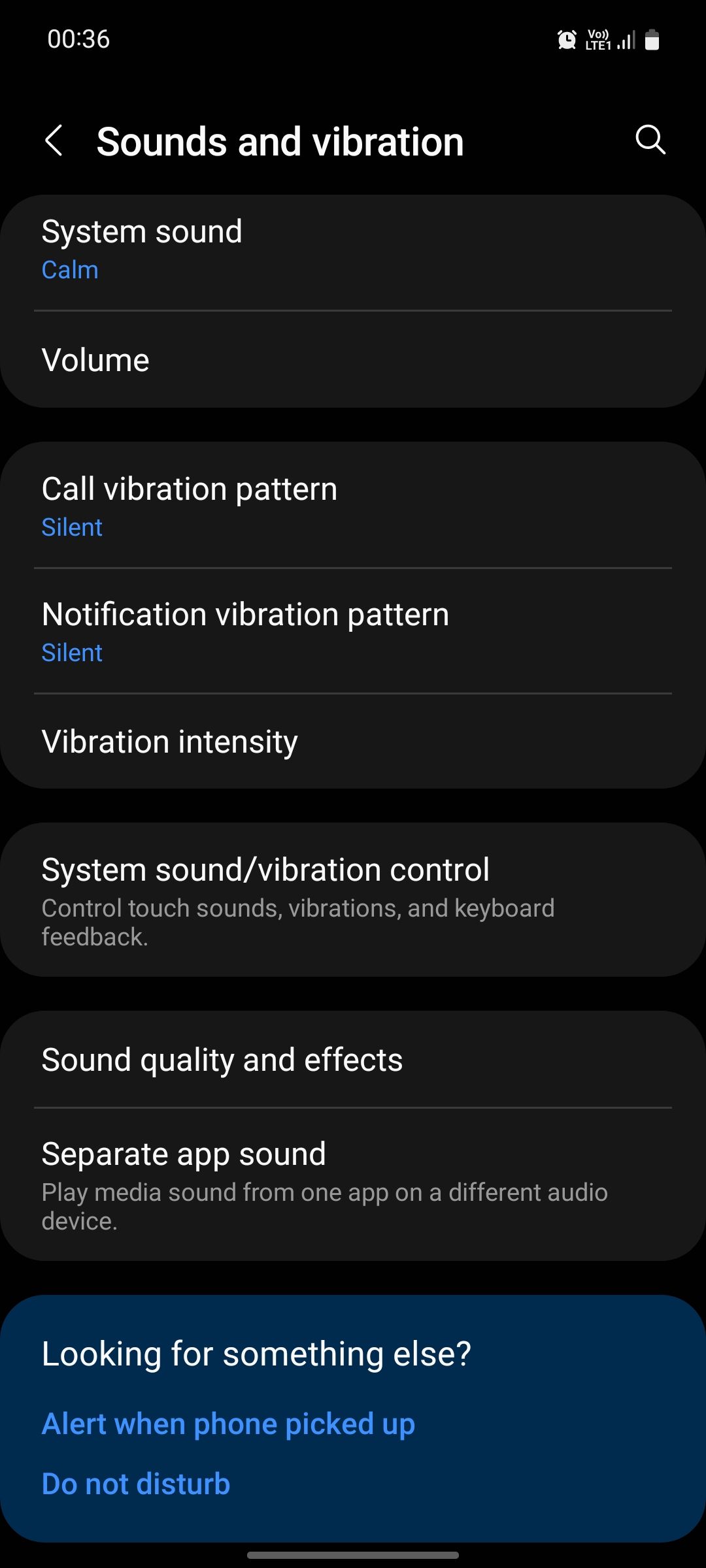
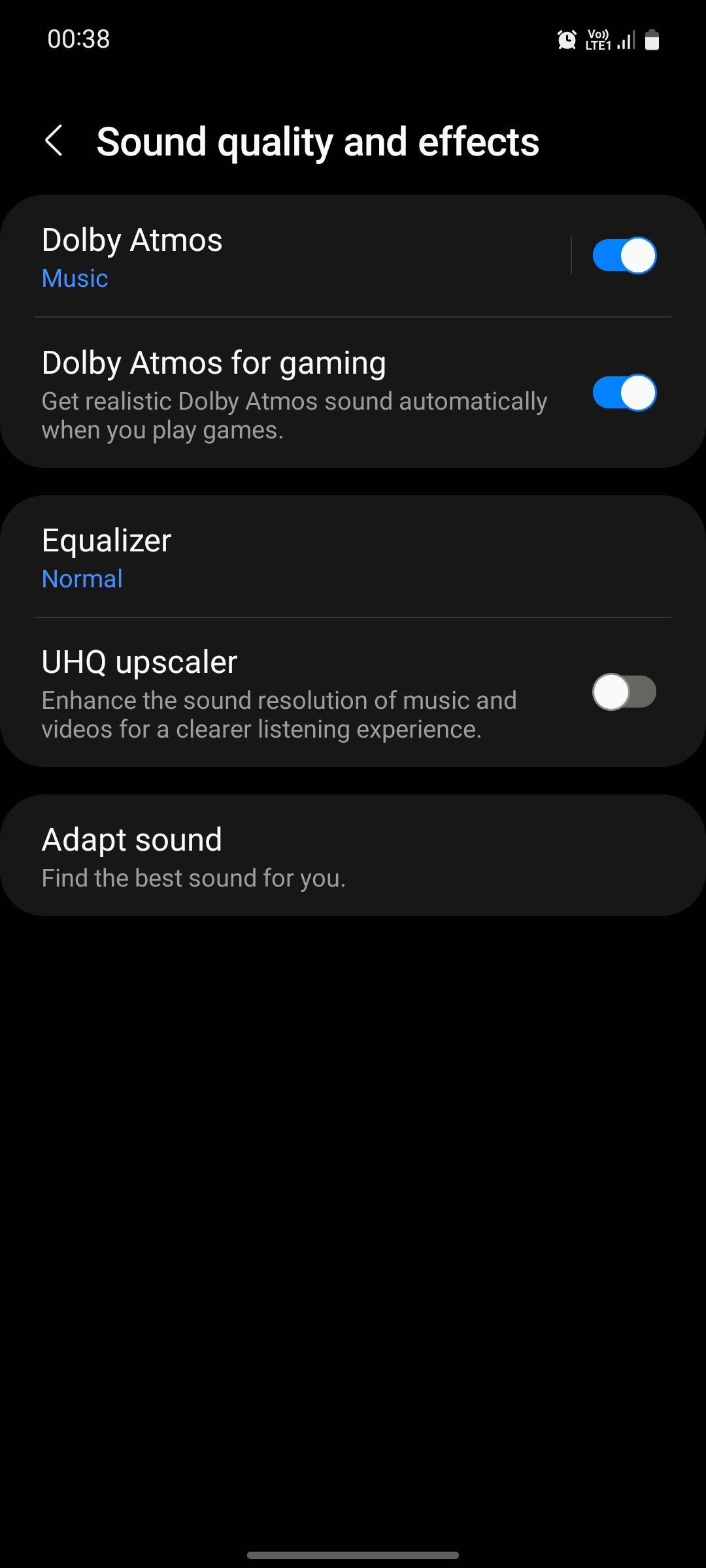 닫기
닫기
내장 이퀄라이저 사용
많은 사람들이 휴대폰의 이퀄라이저를 조정하여 보다 개인화된 사운드 시그니처를 만들고 싶어 합니다. 삼성 디바이스에서 이 기능을 사용하는 방법은 다음과 같습니다.
⭐ 디바이스 설정으로 이동하여 소리 및 진동, 음질 및 효과, 이퀄라이저를 선택합니다.
⭐ 일반, 팝, 클래식, 재즈, 락 등 5가지 프리셋이 표시됩니다. 각각을 시도해보고 가장 마음에 드는 프리셋을 찾아보세요.
⭐ 어떤 프리셋도 마음에 들지 않는다면 사용자 지정 모드를 통해 EQ 설정을 수동으로 조정할 수 있습니다. 원하는 대로 오디오 주파수를 조정하기만 하면 나머지는 휴대폰이 알아서 해줍니다.
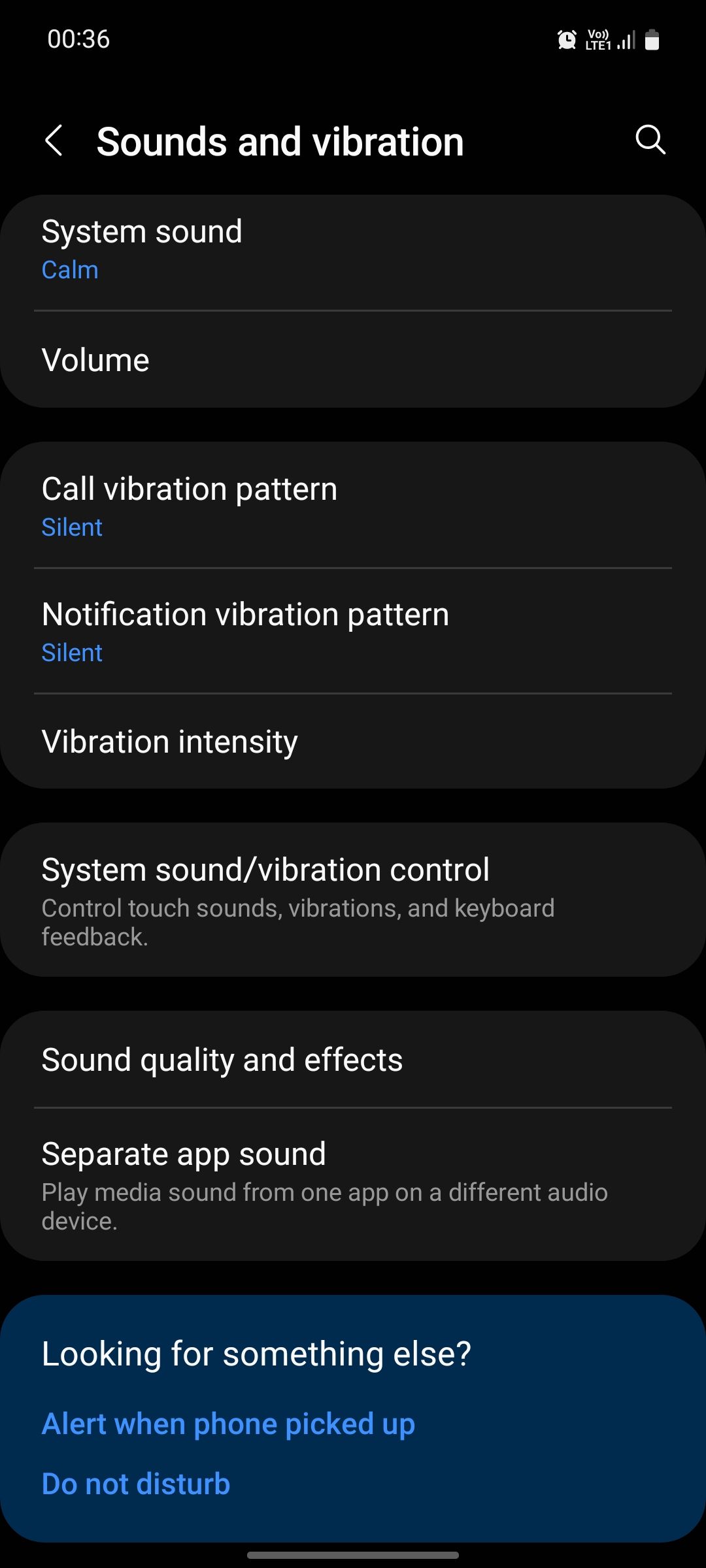
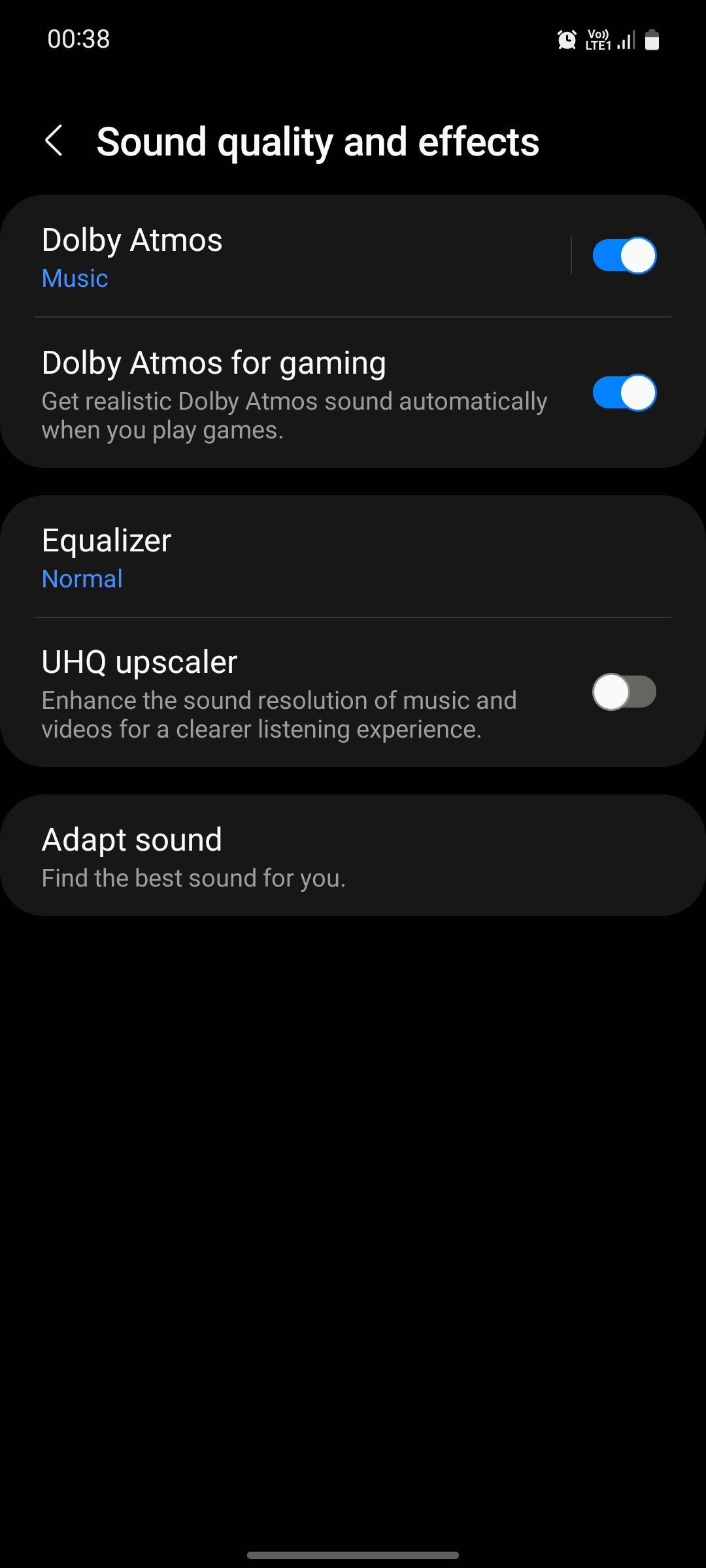
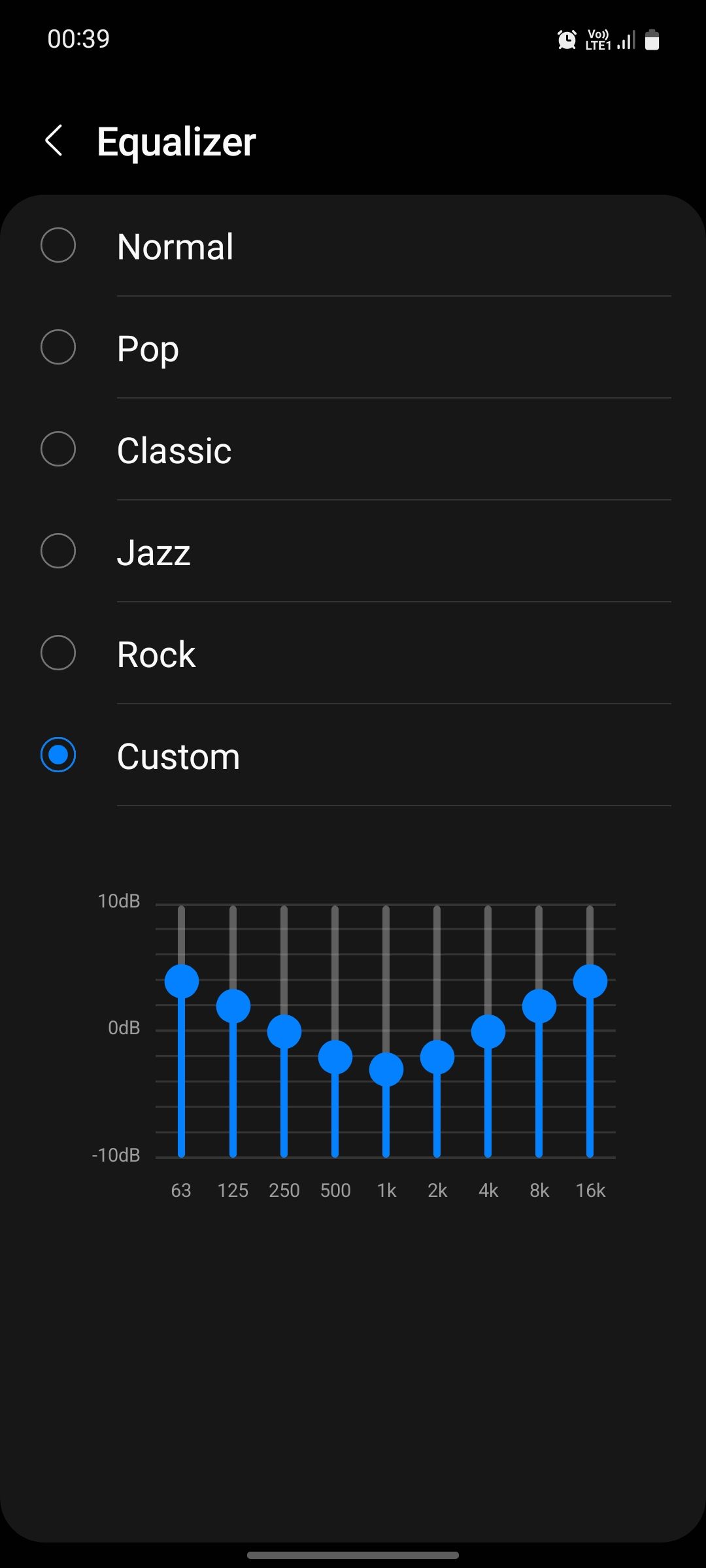 닫기
닫기
이퀄라이저를 사용하면 저음을 높이거나, 더 밝은 사운드를 선택하거나, 그 사이의 모든 것을 선택할 수 있습니다. 헤드폰 사운드 시그니처에 대한 가이드를 참조하여 자신에게 더 잘 맞는 EQ 배열을 찾아보세요.
UHQ 업스케일러 켜기
UHQ 업스케일러는 삼성이 “음악과 비디오의 사운드 해상도 향상”을 위해 갤럭시 기기에 추가한 또 다른 기능입니다. 궁금하신 분들을 위해 설명하자면, UHQ는 초고음질의 약자입니다.
이 기능을 켜려면 설정 > 소리 및 진동 > 음질 및 효과 > UHQ 업스케일러로 이동합니다. 다른 구성 옵션이나 설정은 없습니다.
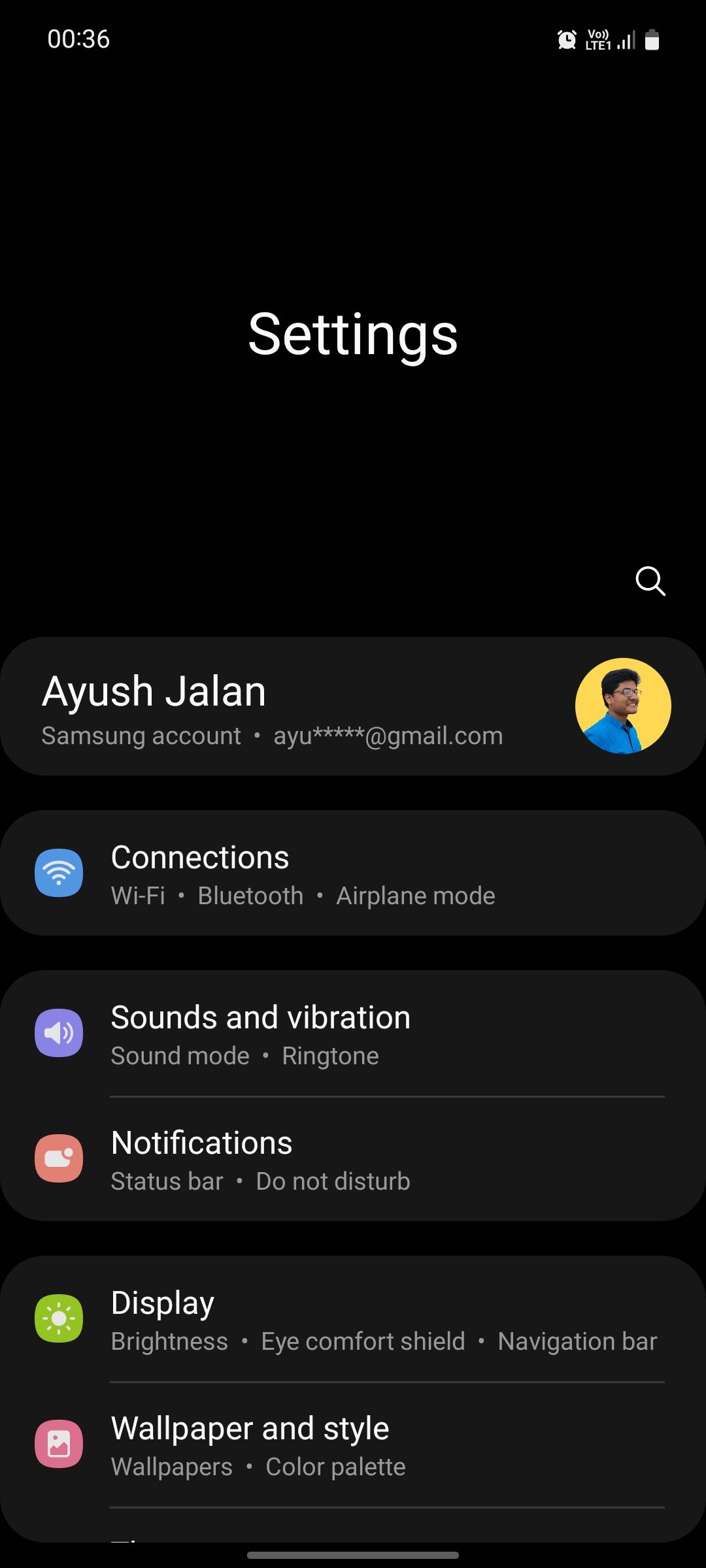
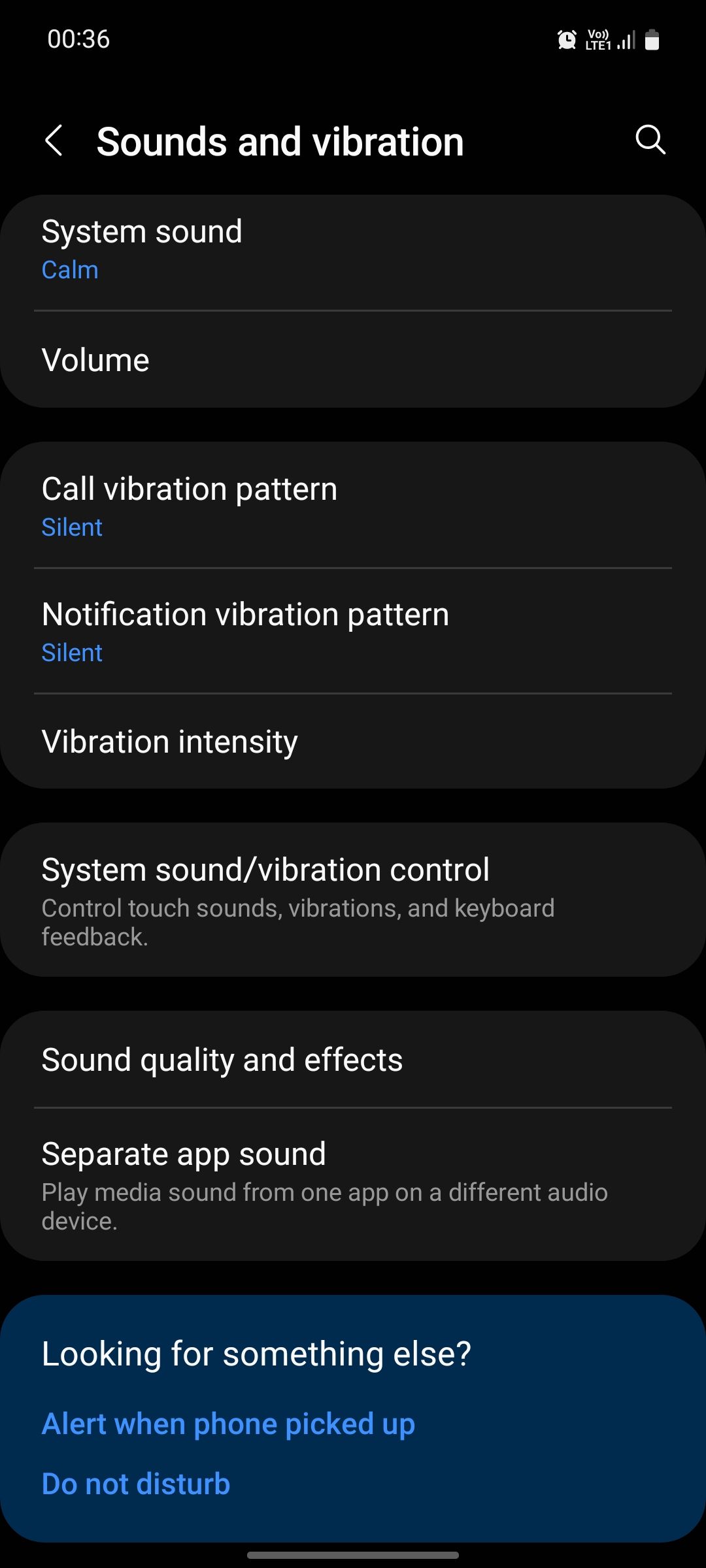
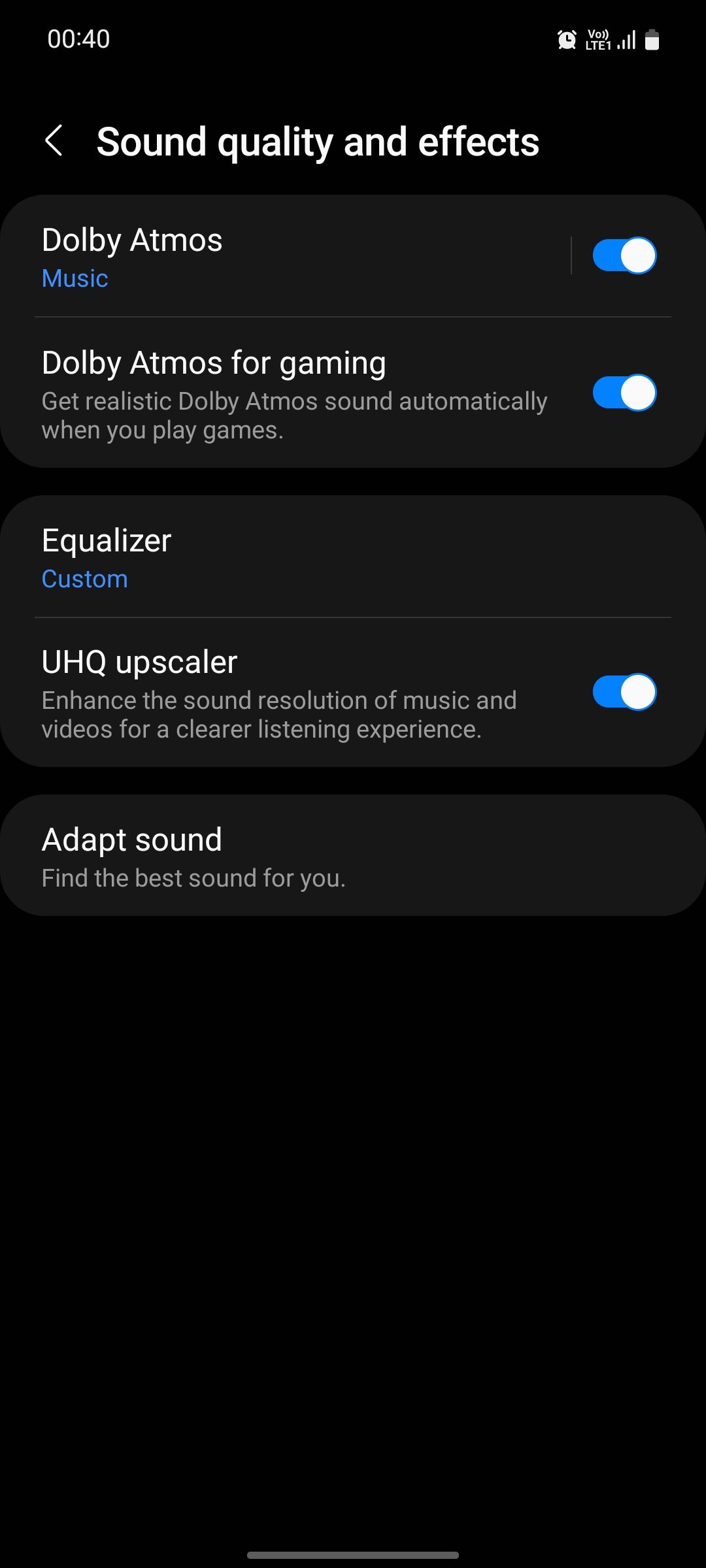 닫기
닫기
UHQ 업스케일러는 유선 헤드폰 전용 기능입니다. 삼성 휴대폰에 헤드폰 잭이 없는 경우 USB-C-3.5mm 어댑터를 사용하여 사용해야 합니다. 유선 헤드폰이 없고 대신 무선 이어버드를 사용하는 경우 토글 스위치가 회색으로 표시되어 기능을 사용할 수 없습니다.
어댑트 사운드 사용
어댑트 사운드는 아마도 갤럭시 기기에서 가장 인상적인 사운드 기능일 것입니다. 이 기능을 사용하면 나만의 사운드 프로필을 만들어 휴대폰이 “내 귀에 딱 맞게 조정된 완벽한 사운드”를 제공할 수 있습니다.
설정 방법은 다음과 같습니다:
⭐ 설정 <음성 및 진동> <음질 및 효과> <사운드 조정>으로 이동합니다.
⭐ 사운드 적용 대상에서 미디어 및 통화, 미디어만 또는 통화에만 설정을 적용할지 선택합니다.
⭐ 다음으로 연령에 따라 장치의 사운드 출력을 개인화하라는 메시지가 표시됩니다. 기본적으로 이 기능은 꺼짐(부스트 없음)으로 설정되어 있지만 30세 미만, 30~60세, 60세 이상 등 세 가지 사전 설정 중에서 선택할 수 있습니다. 각 프리셋은 해당 연령대에 따라 특정 오디오 주파수를 부스트합니다.
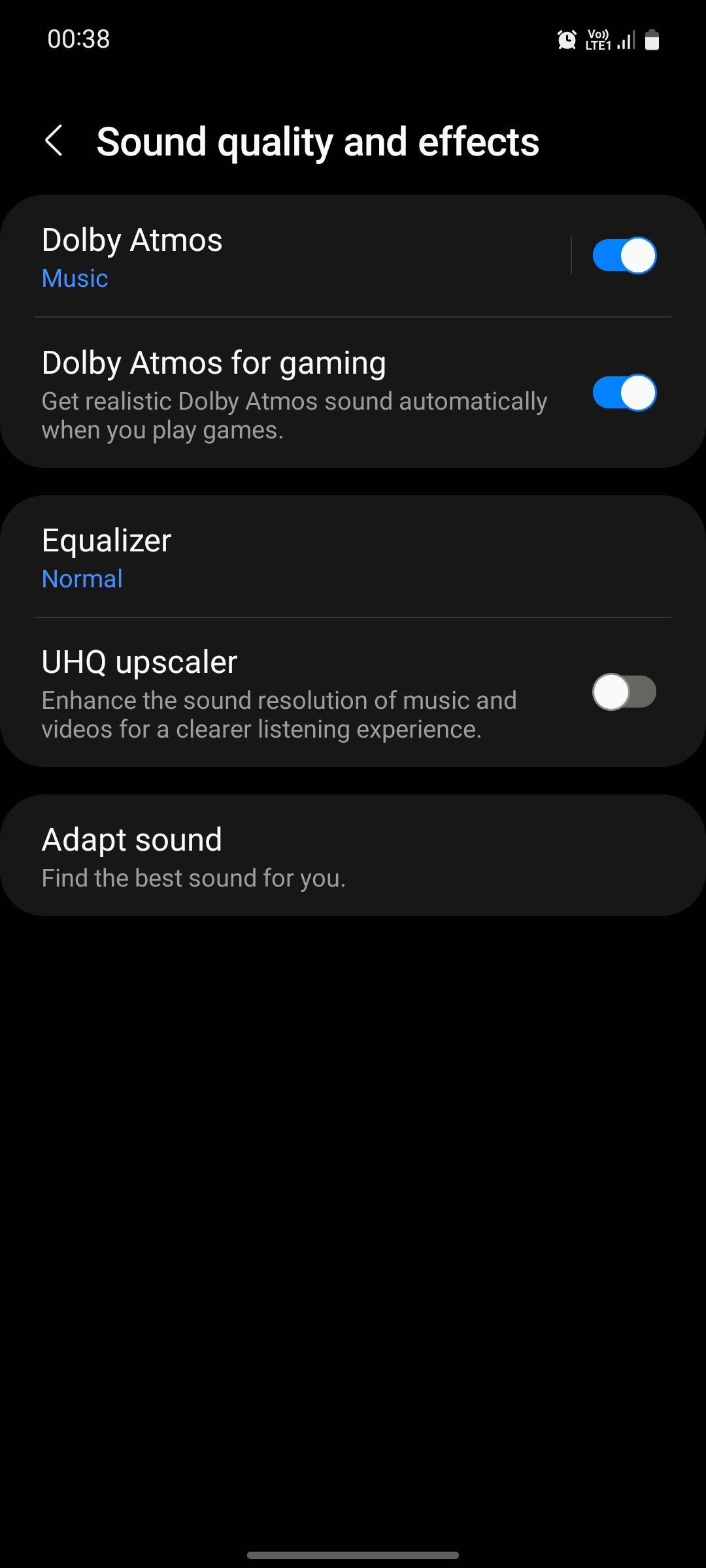
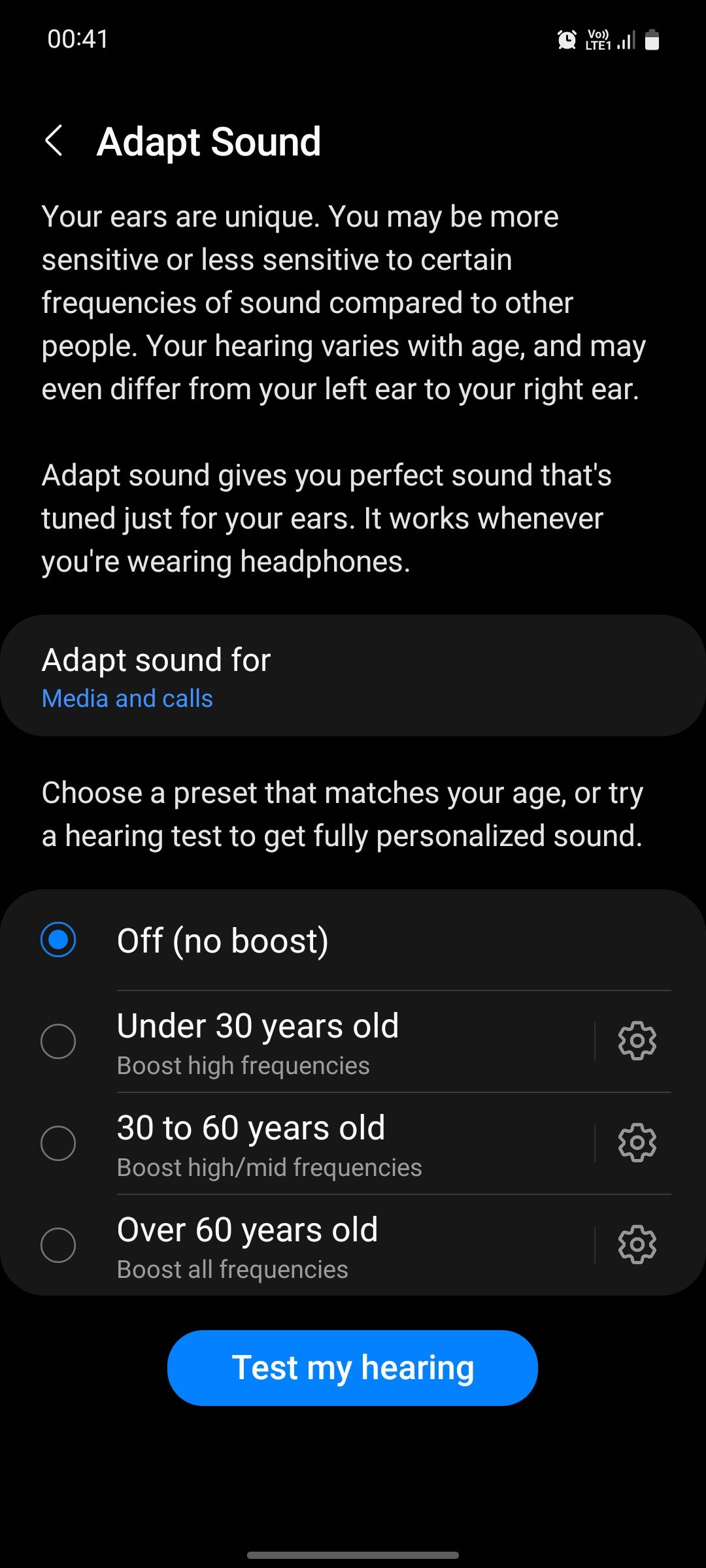 닫기
닫기
이 중 어느 것도 자신에게 적합하지 않은 경우 청력 테스트를 기반으로 완전히 개인화된 사운드 프로필을 만들 수 있습니다.
⭐ 이렇게 하려면 내 청력 테스트 > 시작을 탭하세요. 어댑트 사운드를 설정하려면 헤드폰을 휴대폰에 연결해야 합니다.
⭐ 시작을 탭하면 휴대폰에서 여러 차례 신호음이 울립니다. 신호음이 들리는지 여부를 대답하기만 하면 됩니다.
⭐ 테스트가 완료되면 통화 시 선호하는 귀를 선택하고 이 사전 설정의 이름(최대 20자)을 “AJ의 사운드 프로필”과 같이 변경하거나 다시 설정합니다. 미리 듣기를 탭하여 개인화된 사운드 프로필과 원래 사운드 프로필을 비교하고 차이를 들어볼 수 있습니다.
⭐ 완료했으면 저장을 탭합니다.
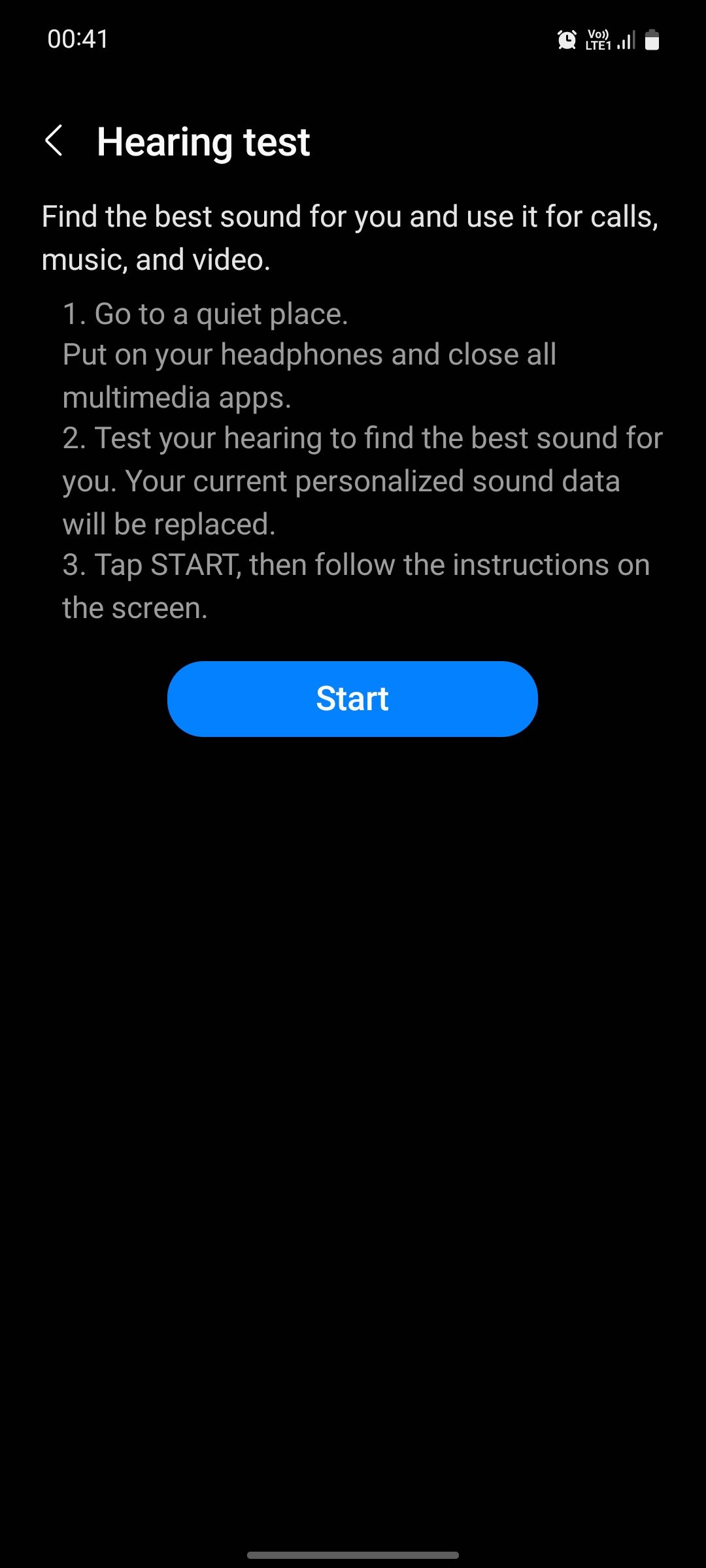
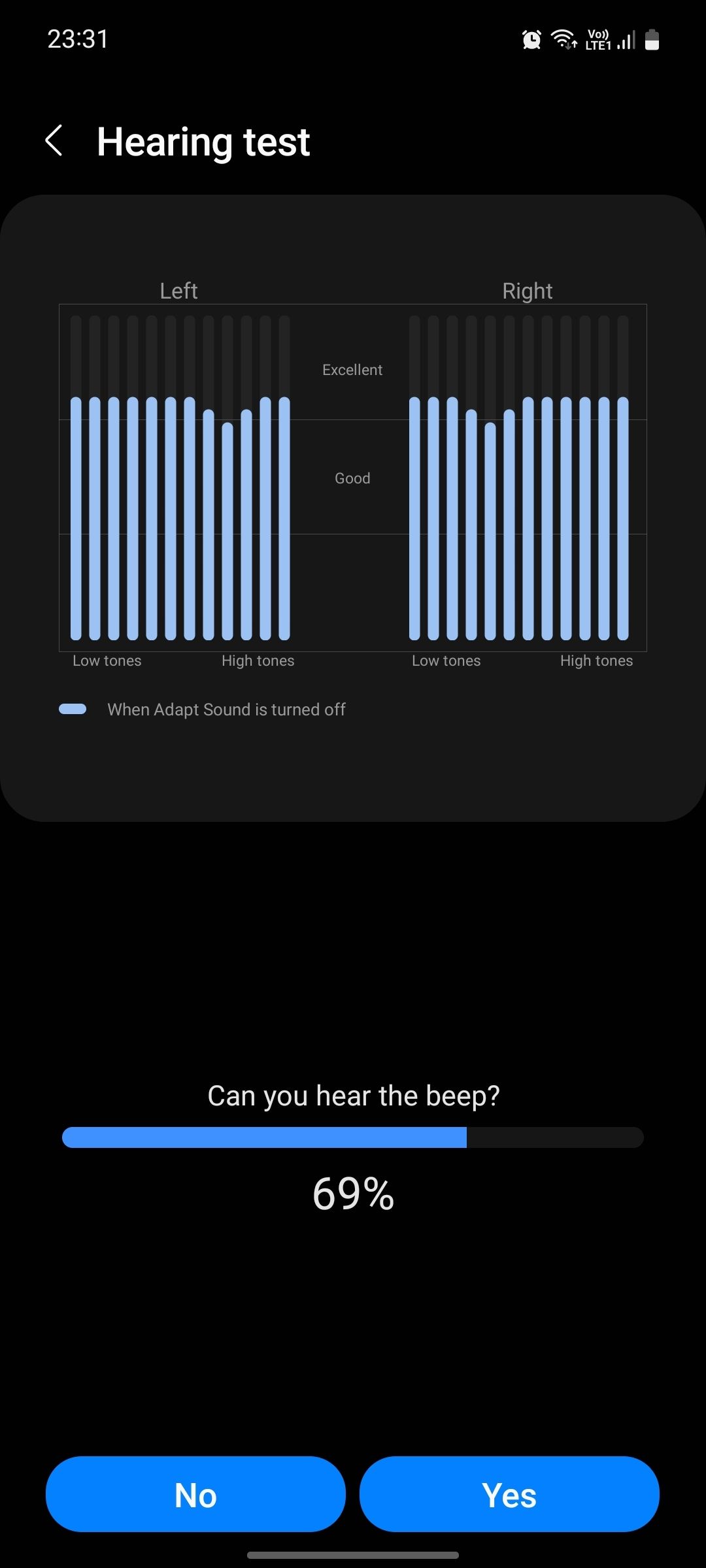
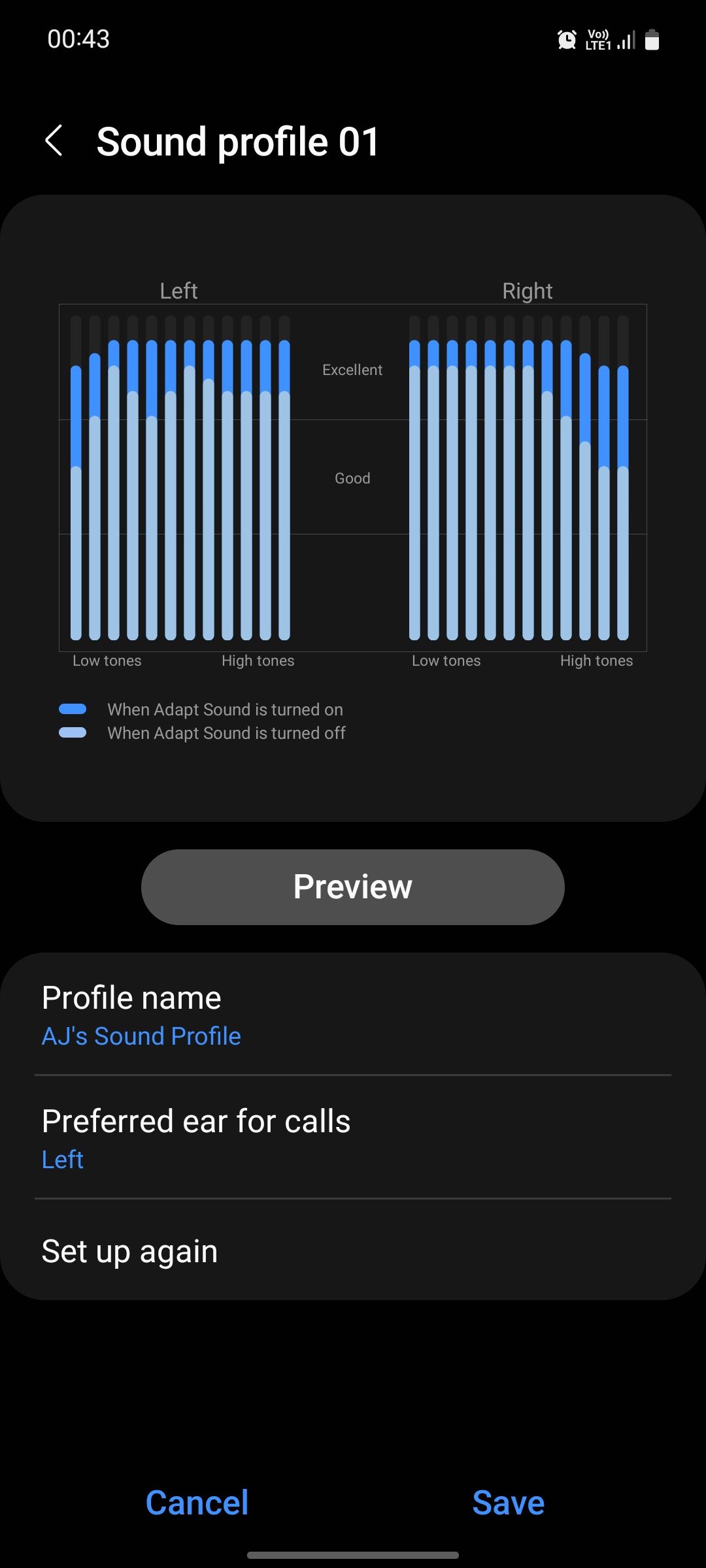
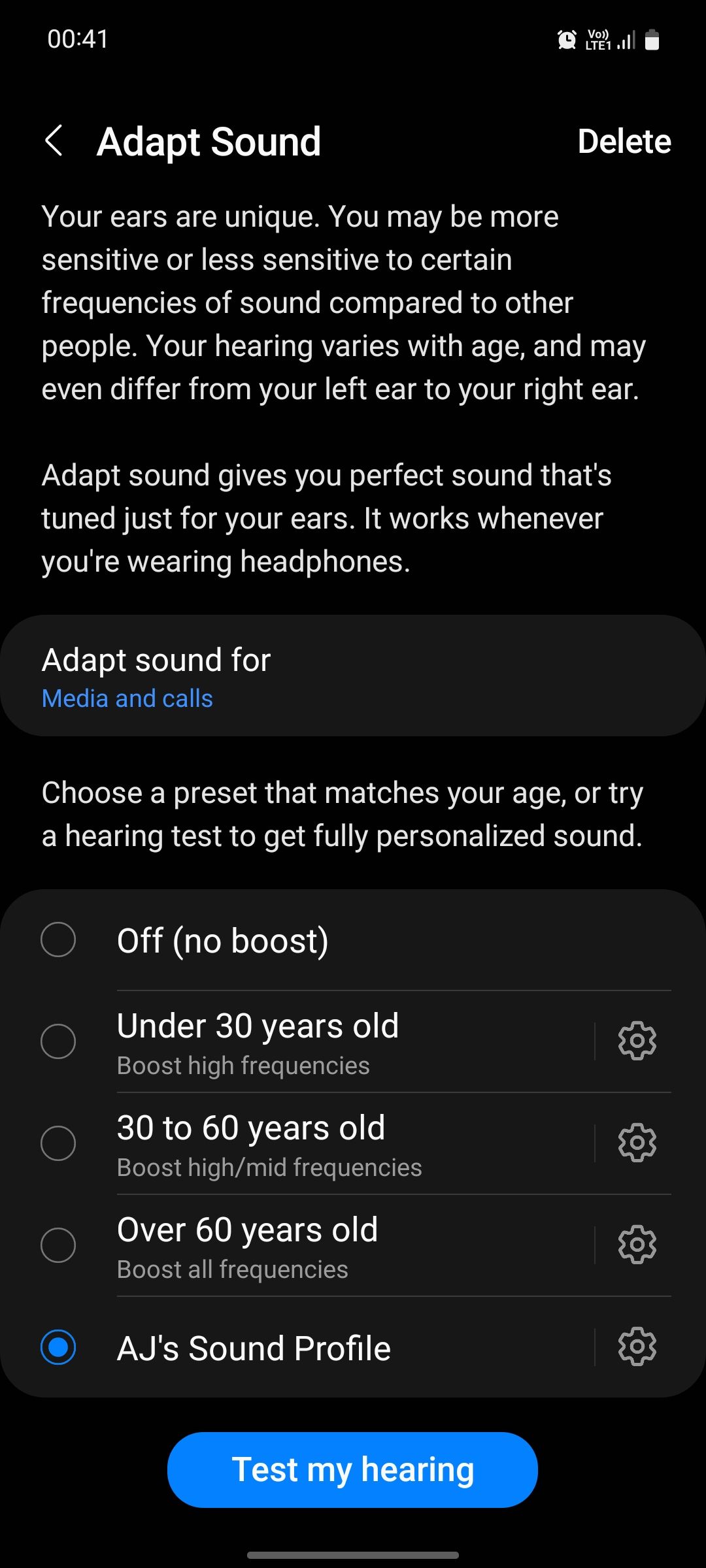 닫기
닫기
같은 장치를 사용하는 사람이 여러 명인 경우 각 사람에 대한 사용자 지정 사운드 프로필을 만드는 것이 좋습니다.
삼성 확장형 블루투스 코덱 사용
블루투스 코덱이 무엇인지 잘 모르신다면 무선 헤드폰이 휴대폰이나 태블릿과 대화할 때 사용하는 언어라고 생각하시면 됩니다. 블루투스 코덱마다 특성이 다르기 때문에 어떤 코덱은 음질을 우선시하고, 어떤 코덱은 지연 시간을 줄이는 데 중점을 둡니다.
삼성 스케일러블은 LDAC 및 aptX 어댑티브와 마찬가지로 적응형 Bluetooth 코덱으로, 신호 강도에 따라 비트 전송률을 자동으로 변경할 수 있습니다. LDAC가 최고의 블루투스 코덱으로 정평이 나 있지만, 일부 오디오 애호가들은 삼성 Scalable이 근접한 경쟁자라고 말합니다.
삼성 스케일러블은 갤럭시 기기를 호환되는 블루투스 헤드폰과 페어링하면 자동으로 활성화됩니다. 그렇지 않은 경우 장치에서 Bluetooth 코덱을 변경하려면 아래 단계를 따르세요:
⭐ 설정 및 개발자 옵션으로 이동합니다. (개발자 옵션을 아직 잠금 해제하지 않은 경우 설정 > 휴대폰 정보 > 소프트웨어 정보로 이동하여 빌드 번호를 여러 번 탭하면 잠금 해제할 수 있습니다.)
⭐ 블루투스 오디오 코덱을 찾아서 탭하고 확장 가능한 코덱을 선택합니다.
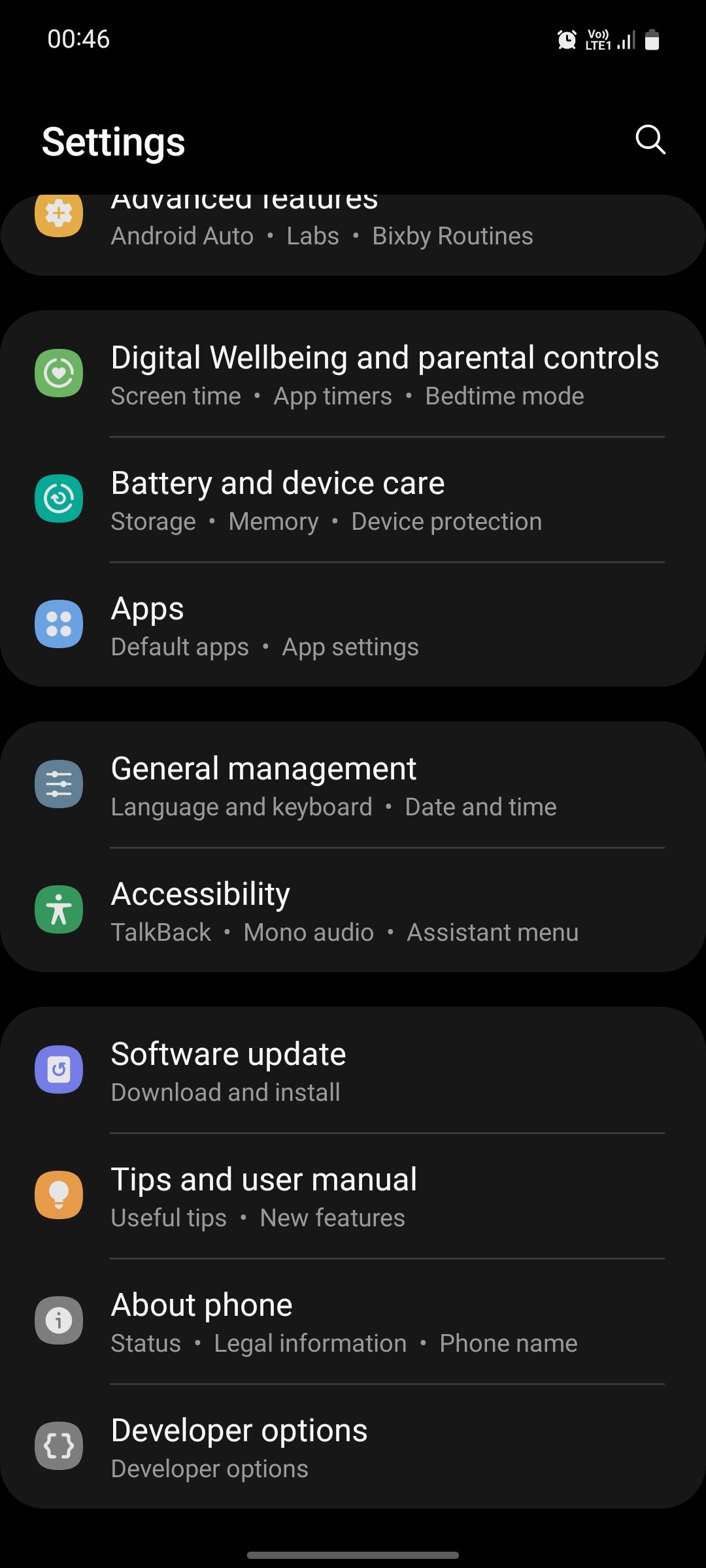
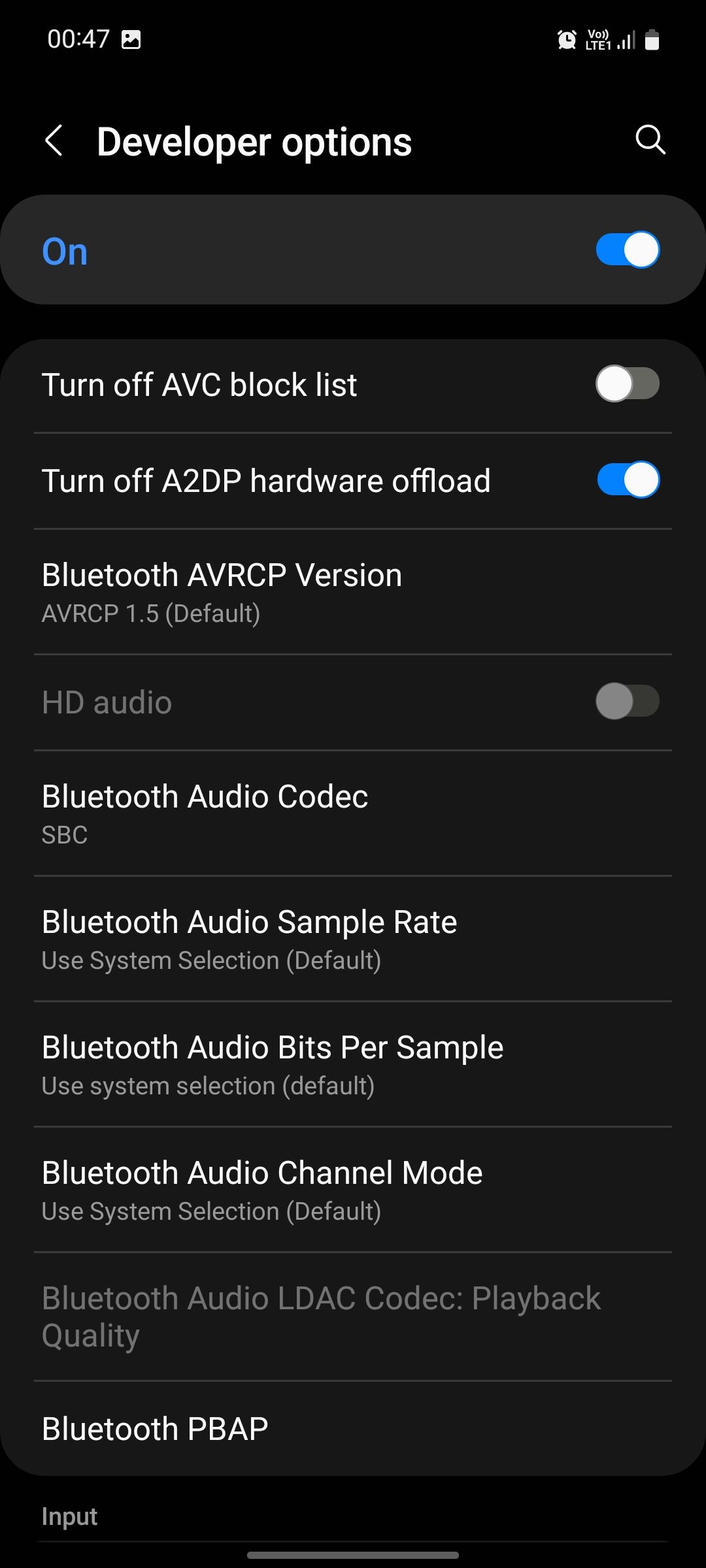
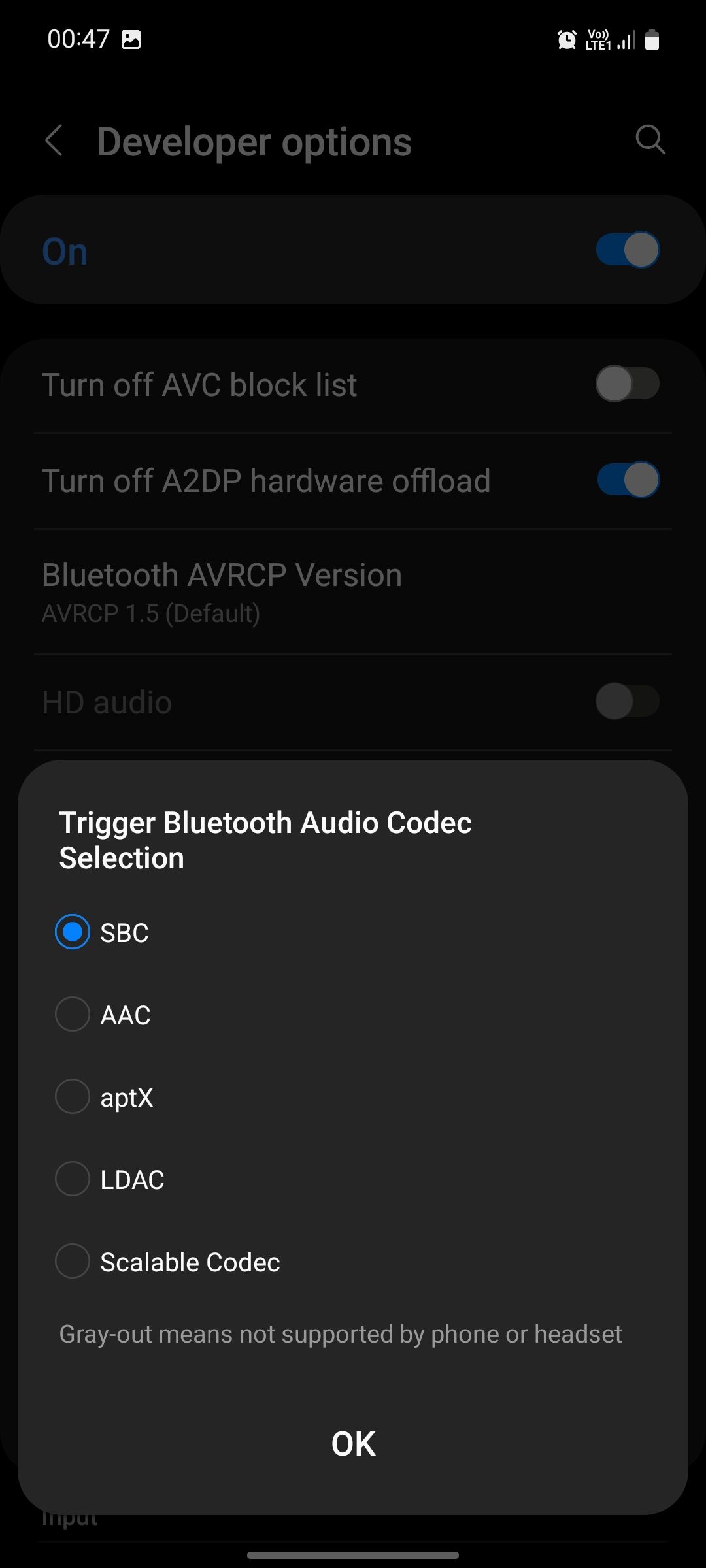 닫기
닫기
Good Lock에서 사운드 어시스턴트 모듈 다운로드
삼성의 Good Lock 사용자 지정 앱 제품군을 아직 사용하지 않았다면 큰 기회를 놓치고 있는 것입니다. Good Lock에 포함된 앱 중 하나는 삼성 휴대폰의 오디오 경험을 개선하도록 설계된 사운드 어시스턴트입니다.
사운드 어시스턴트를 사용하면 볼륨 조절 슬라이더에 더 많은 “단계”를 추가하여 휴대폰의 볼륨을 미세 조정할 수 있습니다. 예를 들어, 잠자는 동안 음악을 듣는데 볼륨을 아무리 세심하게 조절해도 소리가 너무 크거나 너무 조용해서 편안하지 않은 경우에 매우 유용합니다.
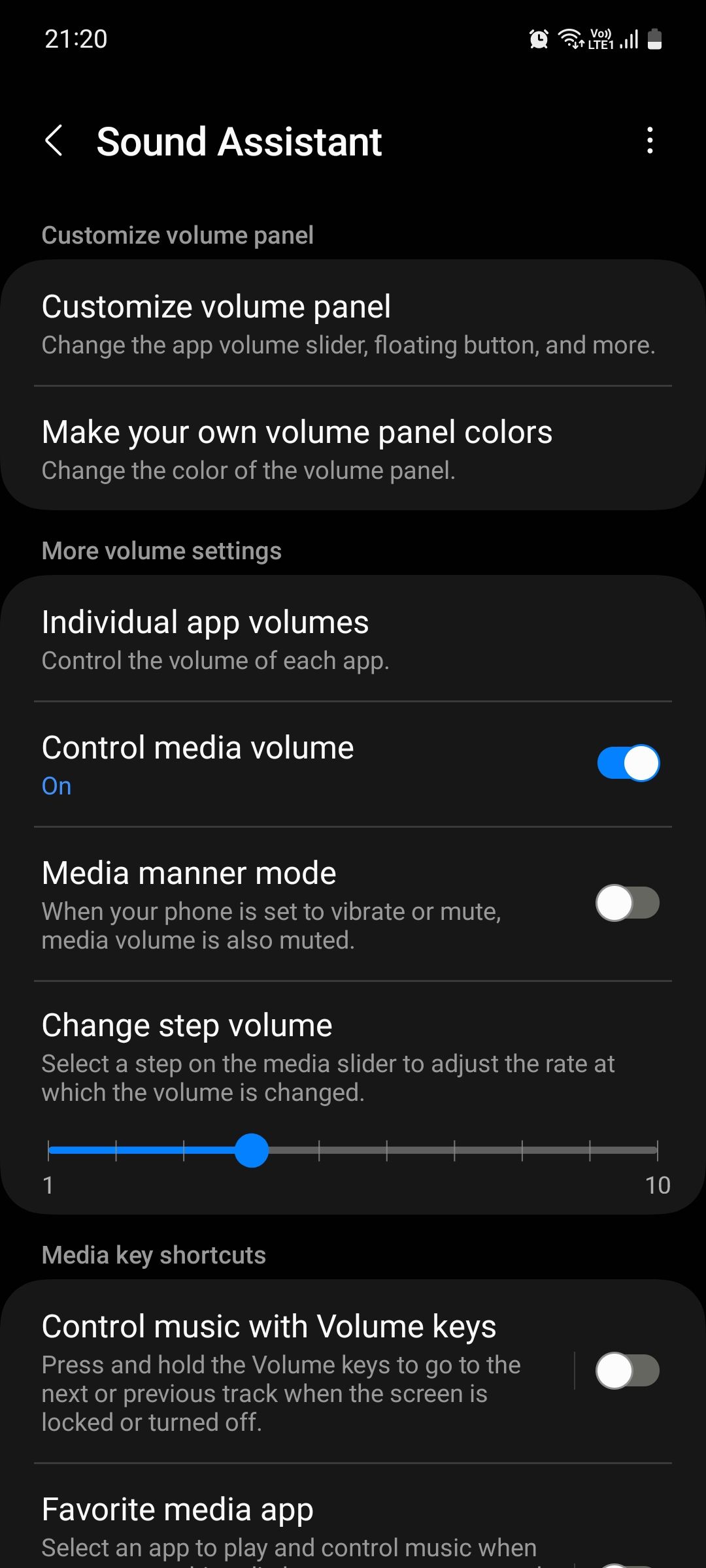
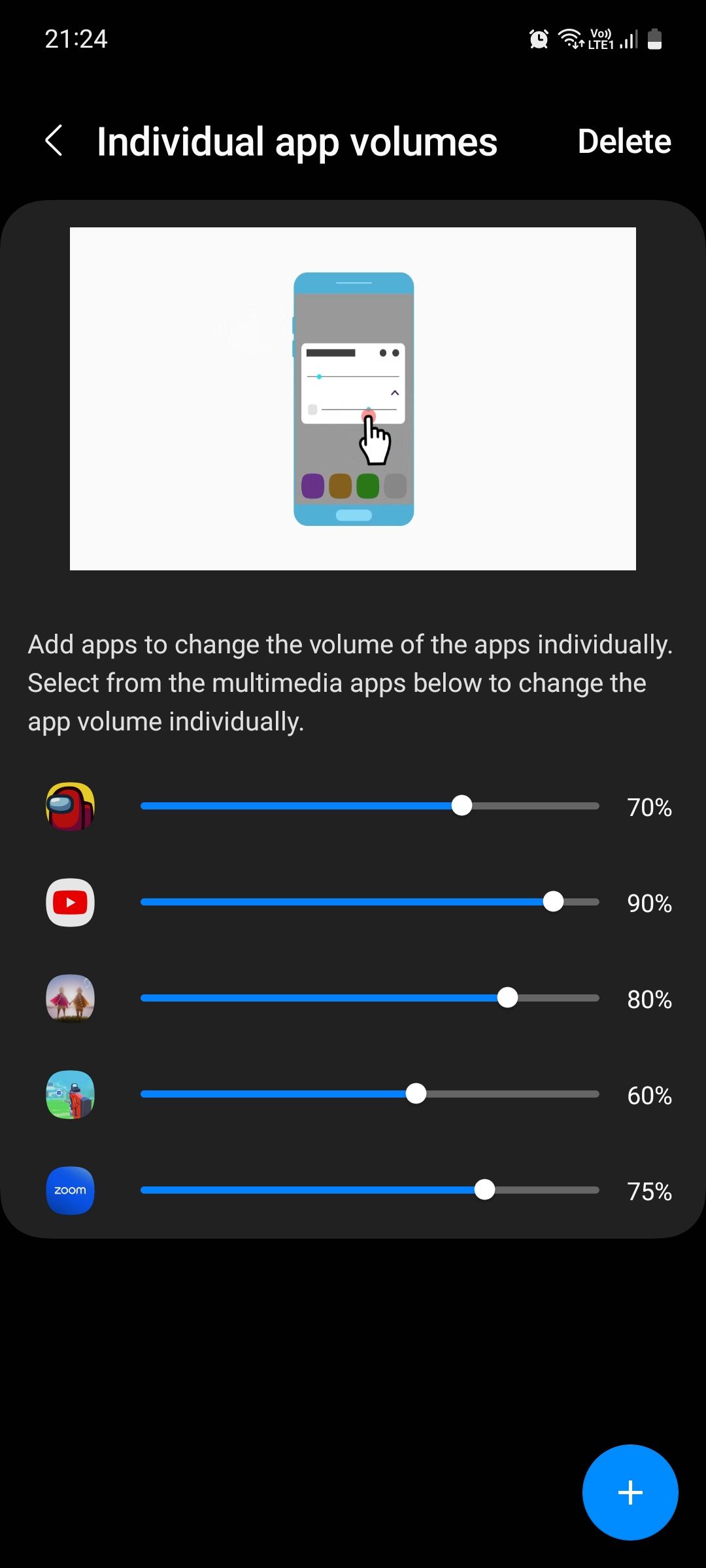
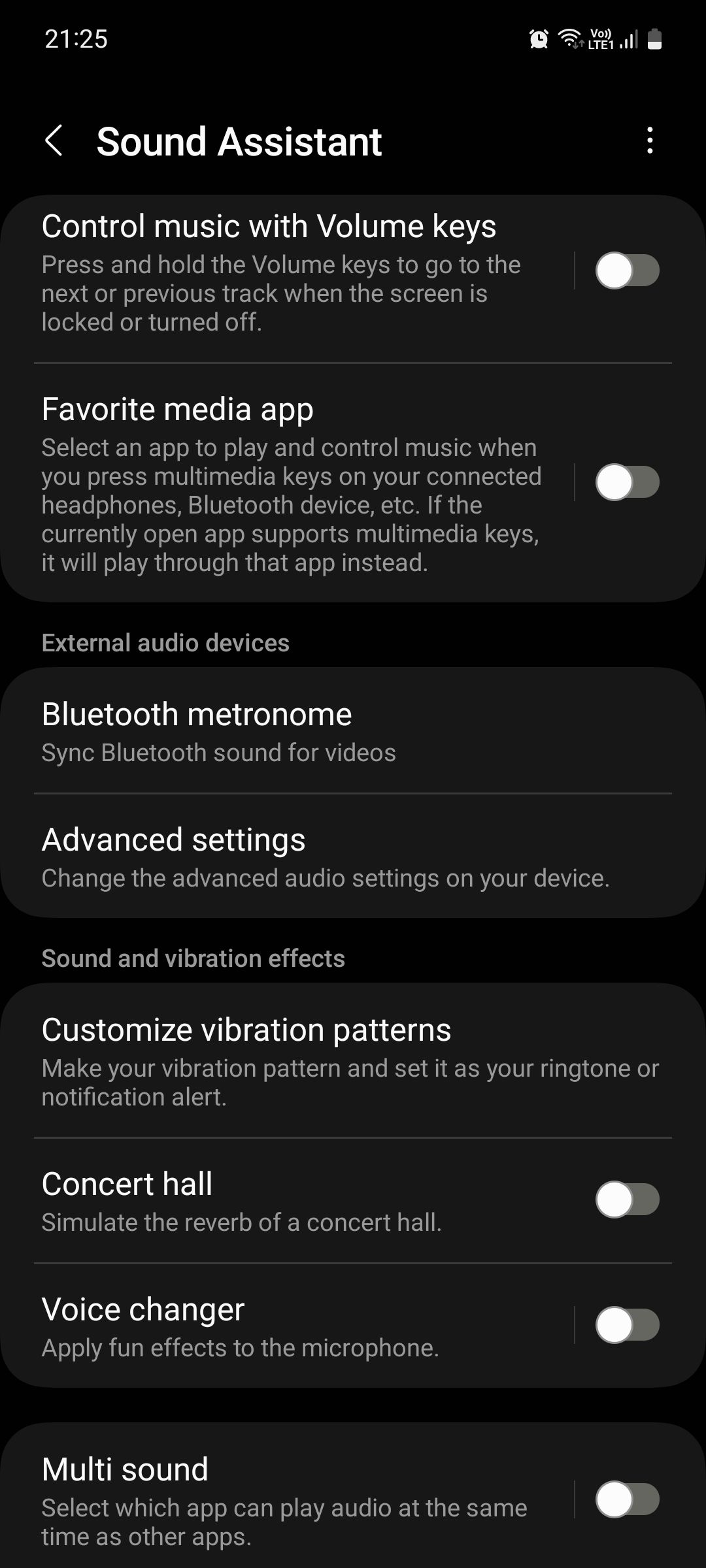 닫기
닫기
개별 앱 볼륨을 설정할 수도 있으므로 휴대폰에 다른 앱보다 큰 앱이 있는 경우 해당 앱에 대한 사용자 지정 볼륨 수준을 설정하여 균형 잡힌 사운드를 만들 수 있습니다.
Good Lock은 삼성 갤럭시 스토어에서 구입할 수 있습니다.
다운로드: Good Lock (무료, 인앱 구매 가능)
삼성 휴대폰에서 최상의 음질 얻기
청취는 매우 개인적인 경험입니다. 내가 즐겁게 느끼는 음악이 다른 사람에게는 그렇지 않게 들릴 수도 있고, 그 반대의 경우도 마찬가지입니다. 다행히도 삼성은 One UI 소프트웨어에서 이러한 뉘앙스를 고려했습니다. 위의 기능을 사용하면 삼성 장치에서 음질을 조정하여 더 나은 청취 경험을 얻을 수 있습니다.